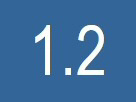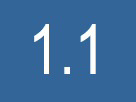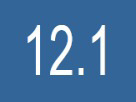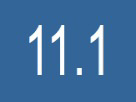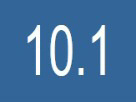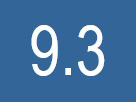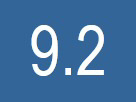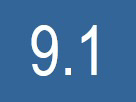FAQ's photos
30 Dec 2018
Ist ipernity kostenlos oder kostenpflichtig?
← Zurück zum Index
Da ipernity keine Einnahmen durch Werbung, Datenhandel oder den Verkauf von Inhalten generiert, ist es ausschließlich auf Abonnementgebühren angewiesen. Um eine große Menge an eigenen Inhalten dauerhaft zu speichern und zu veröffentlichen, musst Du Dich daher für eines unserer kostenpflichtigen Abonnements anmelden.
Es gibt zwei Möglichkeiten, wie Du ipernity kostenlos testen kannst:
1. Wenn Du Dich bei ipernity registrierst, hast Du zunächst ein kostenloses Gastkonto . Es ermöglicht Dir, bis zu 100 Beiträge online zu stellen und aktiv an bis zu 10 Gruppen teilzunehmen. Du kannst die öffentlichen Inhalte anderer Benutzer anschauen und kommentieren, Bildergalerien durchsuchen, Blogs lesen, nach Schlüsselwörtern suchen und sogar private Inhalte sehen, zu denen Du eingeladen wurdest. Du kannst ein Gastkonto verwenden, um ipernity ein wenig kennenzulernen. Gastkonten sind aber mit vielen Einschränkungen verbunden.
2. Du kannst eine 3-monatige kostenlose Testphase buchen. Während dieser Zeit hast Du Zugriff auf alle Funktionen eines Standardkontos . Nach dieser Probezeit wird Dein Konto wieder zu einem Gastkonto, es sei denn, Du wählst die 9-monatige Verlängerung für das anfängliche Standard-Club-Abonnement. Jeder Benutzer kann die 3-monatige Probezeit nur einmal buchen.
24 Mar 2019
Was ist ipernity?
← Zurück zum Index
Ipernity ist eine nicht-kommerzielle Foto-Sharing-Community mit eigener Website. Alle Kosten für den Betrieb, die Wartung und die kontinuierliche Verbesserung der Website werden nur durch Mitgliedsbeiträge gedeckt. Es werden keine Einnahmen durch Werbung, Datenhandel oder Verkauf von Inhalten generiert. Die zahlenden Mitglieder haben auf der jährlichen Generalversammlung Stimmrecht und sind somit an wichtigen Entscheidungen über die Zukunft von ipernity beteiligt.
Lade Deine Fotos hoch und organisiere Deine Fotos. Bei ipernity kannst Du Fotos in Dein Konto hochladen und sie in Alben und Ordnern organisieren. Ipernity speichert immer die Originaldateien. So kannst Du Deine Fotos ohne Qualitätsverlust zurückbekommen.
Füge Deinen Fotos zusätzliche Informationen hinzu. Du kannst Deinen Fotos aussagekräftige Titel, detaillierte Beschreibungen und Schlüsselwörter hinzufügen. So kannst Du die Geschichte hinter Deinen Fotos erzählen.
Interagiere mit anderen Mitgliedern. Ipernity bietet eine breite Palette von Werkzeugen für die soziale Interaktion. Erkläre andere Benutzer zu Deinen Kontakten und sehe deren neuesten Inhalte auf Deiner persönlichen News-Seite. Du kannst die Fotos anderer Mitglieder als Favoriten markieren und kommentieren. Werde Mitglied in Fotogruppen oder erstelle Deine eigenen Gruppen.
Schreibe und veröffentliche Deine eigenen Blog-Artikel. Auf ipernity kannst Du nicht nur Fotos hochladen. Du kannst auch Blog-Artikel schreiben und veröffentlichen. Und natürlich kannst Du Deinen Blog-Artikeln auch Deine eigenen Fotos hinzufügen.
Es gibt noch viel mehr über ipernity zu erfahren. Neugierig geworden? Dann registriere Dich für eine kostenlose Testphase. Für Erläuterungen hierzu siehe die Antwort auf 2.1 Wie kann ich mich für eine kostenlose Testphase anmelden?
29 Dec 2018
Onde posso encontrar mais ajuda?
← Voltar ao Índice
1) Procure ajuda nos artigos em Como usar o ipernity .
2) Peça ajuda ao ipernity no grupo User Help Central .
3) Leia as últimas notícias no Blogue do Team ipernity .
29 Dec 2018
Como utilizar a função de pesquisa?
← Voltar ao Índice
1) Comece a escrever as suas palavras de pesquisa no campo de pesquisa no topo da página.
2) Escolha se deseja pesquisar entre pessoas, fotos, álbuns, artigos, documentos ou grupos.
▔▔▔▔▔▔▔▔▔▔▔▔▔▔▔▔▔▔▔▔▔▔▔▔▔▔
3) Clique em "opções" para limitar e ordenar os resultados da sua pesquisa.
Poderá limitar a pesquisa a uma ou todas as contas de usuário.
A pesquisa entre fotos, artigos, contribuições de grupo e documentos também leva em conta as palavras nos comentários.
A busca entre as discussões de grupo leva em conta apenas as palavras dos títulos.
Poderá usar várias palavras ou frases de pesquisa, como "low key".
Existem campos de pesquisa separados nas diferentes secções do ipernity, mas todos eles conduzem à mesma página de pesquisa.
09 Apr 2019
Como desativar ou excluir a minha conta?
← Voltar ao Índice
Desactivação
1) Seleccione "Parâmetros da sua conta" no menu pendente (☰) junto ao seu nome.
2) Clique no link vermelho "Desactivar ou suprimir a minha conta" nesta página.
3) Clique em "Eu entendi, vamos continuar!" em "Desactivar temporariamente a sua conta".
A desactivação permite que mantenha a sua conta inactiva. Isso significa que a sua conta e todo o seu conteúdo (a sua página inicial, as fotos e posts de blogs) não são mais acessíveis, seja por si ou pelos seus visitantes. Para reactivar a sua conta, basta fazer login novamente no ipernity.
Contas pagas: a desactivação da sua conta não suspende a data final da sua subscrição.
B) Eliminação
1) Seleccione "Parâmetros da sua conta" no menu pendente (☰) junto ao seu nome.
2) Clique no link vermelho "Desactivar ou suprimir a minha conta" nesta página.
3) Clique em "Eu entendi, vamos continuar!" e em "Eliminar definitivamente a sua conta".
A eliminação é irreversível. Procedendo assim, perderá TODO o conteúdo, artigos e mensagens presentes no seu espaço.
29 Dec 2018
Como utilizar o sistema interno de e-mail ipernity?
← Voltar ao Índice
Importante notar que
1) Só pode enviar mensagens para os seus contactos com o formulário que se abre a partir da sua caixa postal.
2) A função de rascunhos não está a funcionar como deveria. O conteúdo dos rascunhos gravados não se abre.
3) Como todas as configurações, exceto as configurações de conexão e pessoais, usam actualmente uma conexão não segura, é altamente recomendável não usar o ipernity mail para enviar qualquer dado confidencial.
4) Também receberá avisos do sistema do ipernity, aos quais não poderá responder. Aceda às suas definições ou configuração de grupo para escolher os avisos que deseja receber.
5) Não se esqueça de seleccionar "TODOS" se quiser responder a todos numa mensagem com vários destinatários.
A) Navegação geral
1) Aceda ao seu sistema de mensagens ipernity a partir do símbolo do envelope na parte superior da página.
2) Escolha entre "Caixa de entrada" (correio recebido), "Mensagens enviadas" e "Rascunhos".
3) Poderá seleccionar todas as mensagens na página actual marcando a caixa no canto superior esquerdo, ou seleccionar diferentes mensagens marcando as próprias caixas. Clique em "Eliminar" para eliminar as mensagens seleccionadas. Também é possível eliminar mensagens individuais usando o X vermelho à direita.
4) Clique no botão "Nova mensagem" para começar a enviar uma mensagem para um dos seus contactos.
B) Enviar uma mensagem aos seus contactos
1) Ou comece por escrever o nome ipernity do seu contacto para escolher o destinatário, ou escolha entre os links para obter mais contactos seleccionados ao mesmo tempo. Então desmarque aqueles que não quizer incluir.
2) Adicionar um assunto.
3) Escreva o conteúdo. Poderá usar a mesma formatação HTML permitida nos outros lugares nas mensagens e comentários do ipernity. Mas tenha cuidado, porque não há opção de pré-visualização. Poderá usar os comentários numa de suas "Fotos" para visualizar a formatação HTML.
4) Clique no botão "ENVIAR" para enviar o e-mail.
C) Enviar uma mensagem a alguém que ainda não faz parte dos seus contactos
1) Vá até à página inicial ipernity desse usuário ou posicione o cursor sobre o nome dele para abrir um menu de contexto.
2) Clique no botão "Mensagem" ou "Enviar mensagem" para abrir o formulário de mensagem.
Também poderá adicionar alguns dos seus contactos como destinatários antes de enviar o e-mail.
29 Dec 2018
Como fazer para bloquear um membro?
← Voltar ao Índice
Se desejar, pode adicionar essa pessoa à sua lista negra (bloquear)
Resultando que:
todos os comentários postados por essa pessoa no seu espaço serão apagados, assim como todas as mensagens que lhe tenham sido enviadas por ela,
essa pessoa já não poderá deixar um comentário sobre o seu conteúdo ou enviar-lhe uma nova mensagem,
será igualmente removido da lista de contactos dessa pessoa e ela será removida da sua.
Por favor, note que não será capaz de impedir essa pessoa de visitar o seu espaço e todo o seu conteúdo público.
Poderá desbloquear essa pessoa a qualquer momento, mas nem todos os itens excluídos serão restaurados.
09 Apr 2019
Quando eu adiciono alguém aos meus contatos, eles são informados?
← Voltar ao Índice
Sim, está.
A pessoa que adicionou aos seus contactos foi informada e pode então adicioná-lo aos próprios contactos.
29 Dec 2018
Porque é que tenho de fornecer 7 línguas?
← Voltar ao Índice
A ipernity é uma comunidade internacional. Para oferecer aos nossos membros e visitantes uma experiência de utilização confortável, o nosso sítio Web está disponível em sete línguas. Um tradutor integrado baseado em IA facilita a leitura de títulos de imagens, descrições de imagens, comentários e blogues.
No entanto, o motor de busca interno do nosso sítio Web não pode utilizar este tradutor. Os títulos de grupos que tenham sido criados apenas numa única língua não serão, portanto, encontrados se o termo de pesquisa for escrito noutra língua. Por exemplo, um grupo com o título "Finland" (inglês) não será encontrado se alguém procurar por "Finnland" (alemão), o que é indesejável.
As descrições de grupos que só foram introduzidas numa língua também só aparecem nessa única língua, o que não é muito fácil de utilizar. Pode também causar irritação nos visitantes se não virem uma descrição na língua de visualização selecionada, dando a impressão de que se trata de um erro de programa, o que seria muito prejudicial para a nossa imagem.
Para evitar estas desvantagens, é essencial fornecer os títulos e as descrições dos grupos nas sete línguas suportadas pelo nosso sítio Web quando se administra um grupo. Isto é muito fácil de fazer com a ajuda dos tradutores em linha, atualmente muito bons.
Os passos técnicos
1) Clique em "Administração" no menu de seleção do grupo relevante.Abre-se uma subpágina. Clique no item de menu "Título, descrição, funções". Abrirá outra subpágina com painéis de entrada:
2) No menu de seleção do lado esquerdo, o idioma que foi utilizado quando o grupo foi criado aparecerá por predefinição. Para grupos mais antigos, se o texto estiver disponível na sua definição de idioma atual, será apresentado esse idioma.
3) Verá o título e a descrição inicialmente introduzidos, que pode optar por editar.O título deve ser o mais curto e conciso possível.Evite caracteres especiais ou prosa floreada.Qualquer um deles pode dificultar a procura do grupo através da função de pesquisa. Idealmente, a descrição também deve ser curta, de modo a que o painel "Sobre..." não seja demasiado expandido. Isto ajudará os utilizadores a compreender rapidamente o objetivo do grupo.
Ao utilizar plenamente esta funcionalidade, significa que não é necessário ter um título com uma mistura de línguas. E, no caso das descrições, mantê-las mais curtas para a visualização.
4) Abra o tradutor em linha DeepL numa janela separada do browser. No painel do lado direito, seleccione a língua de saída pretendida. Agora coloque tanto o título como a descrição no painel de entrada à esquerda. O tradutor reconhece automaticamente a língua de origem. O texto traduzido aparece então à direita. Se o teu texto de origem consiste em frases simples, geralmente não tem erros.
5) Seleccione e copie a tradução. Volte ao ipernity. Seleccione o idioma relevante no menu no ecrã de entrada aberto da administração do grupo. Cole o texto traduzido de DeepL.
⚠️ Utiliza o botão azul Guardar antes de selecionar um idioma diferente!
6) Execute estes passos para todos os 7 idiomas suportados.
7) Verifique se tudo foi transferido e guardado corretamente, clicando em todas as 7 línguas no painel de seleção à esquerda.